Personalización de cantidades BIM
Acerca de
Las entidades tienen un conjunto de propiedades que pueden visualizarse en el panel Propiedades. Si a una entidad se le ha asignado una determinada clasificación BIM o Tipo (por ejemplo, Muro o Forjado), se mostrarán propiedades adicionales como propiedades comunes de IFC y cantidades base. Las propiedades que se muestran en el panel se gestionan en el cuadro de diálogo Propiedades BIM, que se abre con el comando BIMPROPIEDADES.
Espacios de nombres
En el cuadro de diálogo Propiedades BIM, de forma predeterminada hay tres espacios de nombres disponibles: IFC (1), Cantidad (2) y Usuario (3). El espacio de nombres IFC contiene propiedades definidas por los esquemas IFC2x3 e IFC4, que se combinan automáticamente en segundo plano durante la importación o exportación IFC. Este contiene tanto propiedades comunes (por ejemplo, propiedades de Muro común, como Resistencia al fuego y Aislamiento acústico), y Cantidades (por ejemplo, (4)). Estas Cantidades se basan en las denominadas Cantidades básicas (5) del sólido (consulte la sección Cantidades básicas de este artículo).
El espacio de nombres Cantidad contiene algunas cantidades codificadas de forma rígida de objetos BIM también basadas en las cantidades principales, al igual que en el espacio de nombres IFC.
El espacio de nombres Usuario existe para que el usuario pueda crear sus propias definiciones de propiedades. Consulte también el artículo de procedimiento Propiedades personalizadas para obtener más información sobre las propiedades personalizadas.
Puede exportar todos los conjuntos de propiedades (propiedades o cantidades) definidos en el dibujo a un archivo XML haciendo clic en el botón Exportar... (7) en la parte inferior izquierda. A continuación, puede importar este archivo en otro dibujo.
La visibilidad de los espacios de nombres o conjuntos de atributos puede activarse y desactivarse según sus preferencias haciendo clic en el botón Visibilidad... (8).
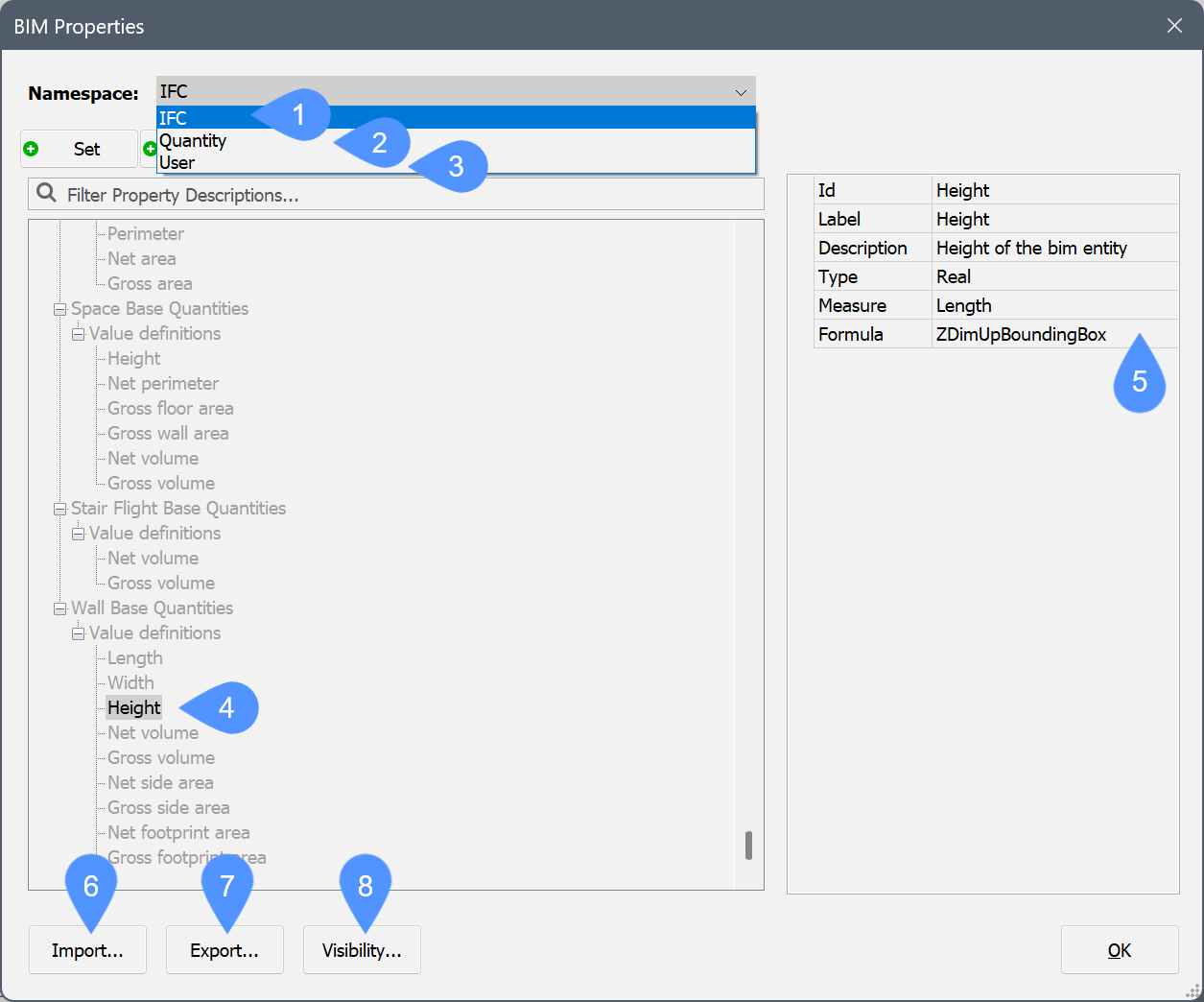
Cantidades básicas
Las cantidades principales son cantidades de sólidos que se calculan en función de las características geométricas de dicho sólido y que pueden utilizarse en cantidades definidas por el usuario. Estas cantidades principales son también la base de las cantidades definidas en las propiedades IFC, tal como se describió en la sección anterior.
Por ejemplo, en Cantidades base de muro en el espacio de nombres IFC , la altura nominal de un muro se define como ZDimUpBoundingBox del sólido, que es una cantidad de núcleo. A continuación se puede encontrar una lista completa de las cantidades principales.
| Cantidad principal | Descripción | Media | Tipo |
|---|---|---|---|
| Número de capas | Número de capas de la composición adjunta. | entero | |
| XDim cuadro de delimitación superior | Dimensión X del cuadro delimitador encontrada con libertad de rotación global del eje Z. | Longitud | Real |
| YDim cuadro de delimitación superior | Dimensión Y del cuadro delimitador encontrada con libertad de rotación global del eje Z. | Longitud | Real |
| ZDim cuadro de delimitación superior | Dimensión Z del cuadro delimitador encontrada con libertad de rotación global del eje Z. | Longitud | Real |
| XDim cuadro delimitador libre | Dimensión X del cuadro delimitador encontrada con libertad de rotación 3D. | Longitud | Real |
| YDim cuadro delimitador libre | Dimensión Y del cuadro delimitador encontrada con libertad de rotación 3D. | Longitud | Real |
| ZDim cuadro delimitador libre | Dimensión Z del cuadro delimitador encontrada con libertad de rotación 3D. | Longitud | Real |
| Distancia entre superficies principales | Distancia entre las superficies principales | Longitud | Real |
| Primer perímetro de la superficie principal | Perímetro de la primera (más grande) superficie principal. | Longitud | Real |
| Segundo perímetro de la superficie principal | Perímetro de la segunda superficie principal. | Longitud | Real |
| Longitud del eje lineal | Longitud del eje del elemento lineal. | Longitud | Real |
| Espesor de capa variable | Espesor de una capa variable. | Longitud | Real |
| Primer area neta de la superficie principal | Área de la primera (más grande) superficie principal después de restar las aberturas. | Area | Real |
| Primer area bruta de la superficie principal | Área de la primera (más grande) superficie principal antes de restar las aberturas. | Area | Real |
| Segunda area neta de la superficie principal | Área de la segunda superficie principal después de restar las aberturas. | Area | Real |
| Segunda area bruta de la superficie principal | Área de la segunda superficie principal antes de restar aberturas. | Area | Real |
| Superficies paralelas principales | Indicador de si las superficies principales son paralelas. | Booleano | |
| Total de superficie neta | Área de las superficies del sólido después de restar las aberturas. | Area | Real |
| Superficiebrutaltotal | Área de las superficies del sólido antes de restar las aberturas. | Area | Real |
| Huella de la superficie útil | Área de las superficies del sólido inferior después de restar las aberturas. | Area | Real |
| Huella de la superficie construida | Área de las superficies del sólido inferior antes de restar las aberturas. | Area | Real |
| Superficie neta proyectada | Área de las superficies del sólido proyectadas al plano global XY después de restar las aberturas. | Area | Real |
| Superficie bruta proyectada | Área de las superficies del sólido proyectadas al plano global XY antes de restar las aberturas. | Area | Real |
| Seccion transversal del area útil | Área de la sección transversal de elementos lineales después de restar los huecos. | Area | Real |
| Superficie útil del area exterior | Área de la superficie exterior de elementos lineales después de restar las aberturas. | Area | Real |
| Volumen neto | Volumen del sólido después de restar las aberturas. | VOlumen | Real |
| Volúmen bruto | Volumen del sólido antes de restar aberturas. | VOlumen | Real |
Cantidades definidas por el usuario
En el espacio de nombres Usuario es posible crear propiedades personalizadas dentro de un conjunto de propiedades personalizadas utilizando el botón Propiedad (1), consulte el artículo de Procedimiento Propiedades personalizadas.
También es posible crear cantidades definidas por el usuario, utilizando el botón Valor (2). En la siguiente imagen, se ha creado una cantidad definida por el usuario en un Conjunto de propiedades personalizadas (3). Esta cantidad definida por el usuario (o Definición de valor) tiene los siguientes atributos:
- Id (4): un identificador único.
- Etiqueta (5): el nombre de la cantidad que aparecerá en el panel de propiedades. Puede ser el mismo que el ID, sin embargo, el ID debe ser único.
- Descripción (6): una descripción de la cantidad.
- Tipo (7): el tipo de la cantidad. Normalmente, una cantidad se definirá como un valor real.
- Medida (8): la medida de la cantidad, que puede ser un valor de longitud, área, volumen o masa.
- Fórmula (9): la expresión real de la cantidad. Aquí se pueden utilizar cantidades principales, así como expresiones matemáticas según lo definido en el artículo de Procedimiento Trabajando con parámetros y restricciones.
En este ejemplo, se define una cantidad definida por el usuario que muestra la mitad del grosor de un muro, que se calcula como DistanciaEntreSuperficiesMayores/2.
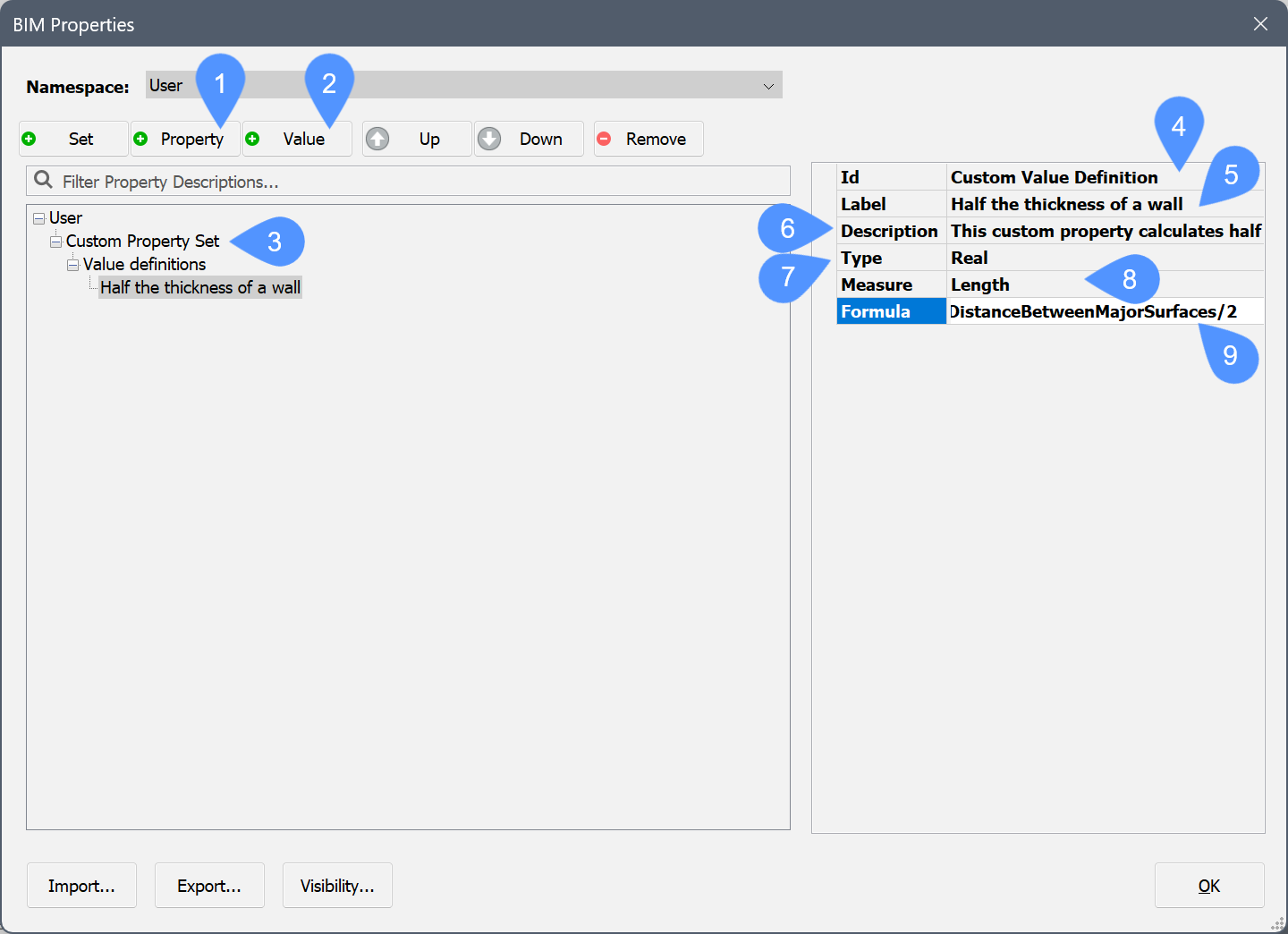
Procedimiento: crear una cantidad definida por el usuario
En esta parte aprenderá cómo crear cantidades configurables por el usuario. A modo de ejemplo definiremos una cantidad de objetos espaciales como por ejemplo una habitación. La cantidad será la Compacidad que se puede calcular como el volumen del espacio dividido por la suma de las áreas en todos los lados del espacio.
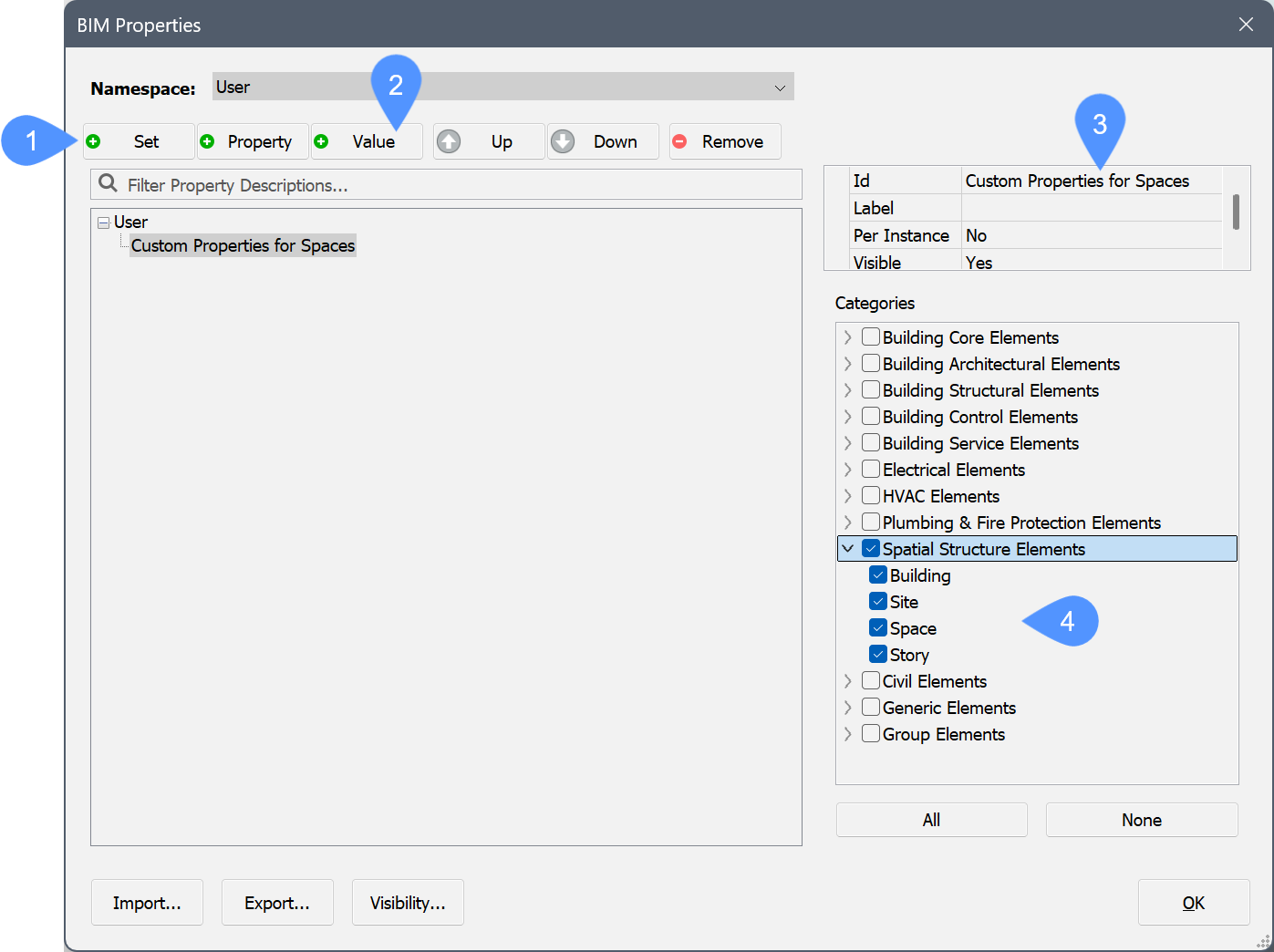
- Abra el cuadro de diálogo Propiedades BIM escribiendo BIMPROPIEDADES en la línea de comandos.
- Establezca el espacio de nombres de usuario como espacio de nombres actual.
- Cree un nuevo conjunto de propiedades haciendo clic en el botón Establecer (1) y asígnele un nombre (3).
- Asigne el conjunto de propiedades a una o más categorías (4). En este ejemplo lo asignaremos a elementos espaciales.
- Cree una nueva definición de valor haciendo clic en el botón Valor (2).
- Asigne a esta Definición de valor un Id y una Etiqueta, por ejemplo Compactibilidad.
- (Opcional) Asigne a esta Definición de valor una descripción.
- Asigne el tipo correcto a esta definición de valor. Debido a que nuestra Definición de Valor se basará en un cálculo de dos valores reales, este también será un valor Real.
- Asigne una medida a la definición de valor. Debido a que el resultado del cálculo será un volumen dividido por un área, terminaremos con una medida de longitud.
- Rellene una expresión en el campo Fórmula. El volumen de un espacio es una cantidad principal con el nombre VolumenBruto. La suma de las áreas del espacio en todos los lados también es una cantidad Core con el nombre TotalSurfaceGrossArea. Por lo tanto, podemos definir la Compacidad = GrossVolume/TotalSurfaceGrossArea.
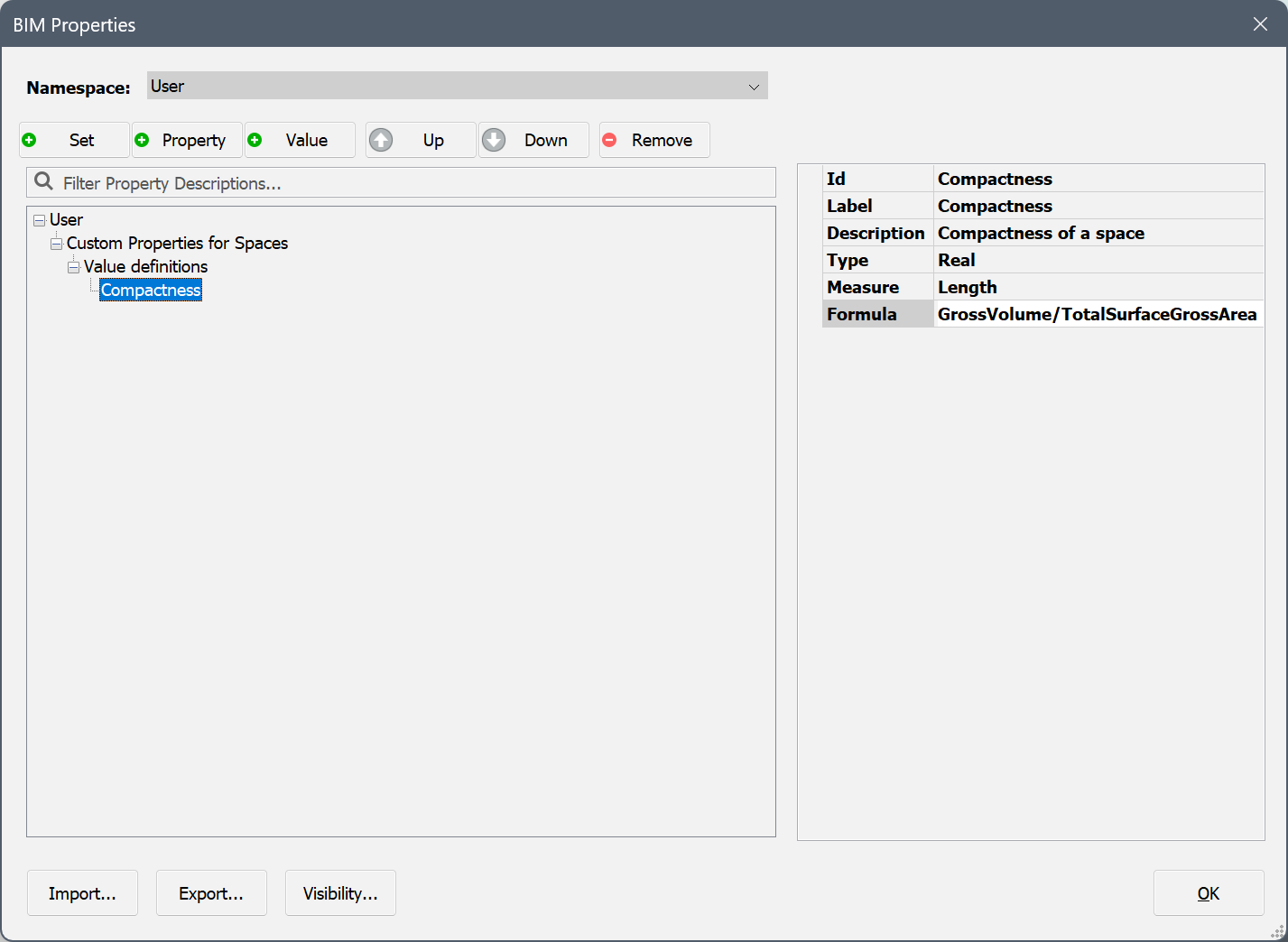
- Haga clic en Aceptar para cerrar el cuadro de diálogo Propiedades BIM.
- Cree un volumen que represente un espacio creando elementos circundantes como muros y un forjado, y definiendo un espacio en su interior mediante los comandos BIMESPACIO o BIMIFY, o bien cree un sólido y utilice BIMCLASIFICAR para clasificarlo como Espacio.
- Seleccione el espacio. En el panel Propiedades , ahora debería ver su propiedad definida por el usuario en un conjunto de propiedades separado:


